Shortcut keyboard merupakan suatu jalan pintas yang terdapat pada keyboard. Dengan adanya shortcut keyboard ini, dapat menghemat waktu dalam suatu pekerjaan yang berkaitan dengan komputer. Misalkan kamu ingin menutup aplikasi secara permanen, maka tekan ALT + F4 saja, tidak perlu menggeser kursor mouse ke arah close pada aplikasi tersebut.
VirtualBox adalah salah satu aplikasi yang berbasis desktop yang dikhususkan untuk simulasi-simulasi dalam mengeksekusi sistem operasi tambahan yang dianggap sebagai Virtual OS. VirtualBox ini merupakan aplikasi-aplikasi yang mendukung semua operasi yang bersifat freeware. VirtualBox ini biasanya digunakan sebagai “simulasi” terhadap sistem operasi tertentu.
Ternyata, VirtualBox ini memiliki fitur custom untuk fungsi shortcut keyboard. Kamu bisa mengatur fungsi shortcut keyboard yang ada di dalam VirtualBox sesuai keinginan kamu. Misalkan mengaktifkan sistem operasi virtual secara Detachable dengan tekan CTRL + B.
Berikut cara mengatur fungsi shortcut keyboard di VirtualBox.
Langkah:
1. Buka aplikasi VirtualBox di komputer atau laptop kamu. Apabila kamu belum memasang aplikasi VirtualBox di komputer atau laptop kamu, maka kamu harus download aplikasi VirtualBox terlebih dahulu.
2. Klik File – Preferences – Pilih Input.
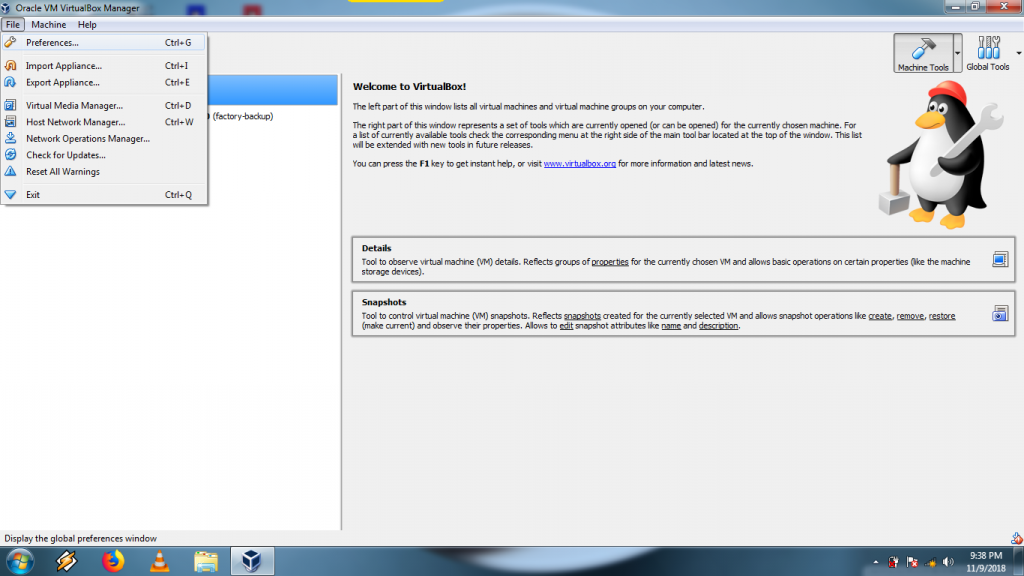
3. Carilah fungsi shortcut yang ada di dalam VirtualBox, usahakan carilah fungsi shortcut yang masih kosong. Misalkan mengaktifkan sistem operasi virtual secara Detachable dengan tekan CTRL + B. Berarti carilah fungsi shortcut yang bernama Detachable Start. Atau kamu bisa mengatur fungsi shortcut tersebut sesuai keinginan kamu. Setelah itu, klik pada kolom Shortcut dari fungsi shortcut yang kamu cari tadi.
4. Tekan CTRL + B secara bersamaan, nanti ditambahkan sendiri ke dalam kolom yang kosong yang tadi. Setelah itu, klik OK.
5. Silahkan tekan CTRL + B untuk mengaktifkan sistem operasi virtual secara Detachable. Berikut hasilnya.
Selesai.
Kini, kamu bisa mengatur shortcut keyboard yang ada di dalam VirtualBox sendiri, sehingga dapat menghemat waktu dalam menyelesaikan pekerjaan dalam hal pengujian sesuatu melalui sistem operasi virtual. Selain itu, kamu masih bisa mengerjakan sesuatu hal yang berkaitan dengan sistem operasi virtual tanpa bantuan mouse lagi.
Demikian tutorial cara mengatur fungsi shortcut keyboard di VirtualBox. Selamat mencoba.